文章详情页
使用Wise Disk Cleaner Free清理C盘垃圾文件的方法
浏览:90日期:2023-10-28 16:53:12
Wise Disk Cleaner Free是一款能够清理系统磁盘空间,并且还可以整理磁盘的系统工具,相信有很多用户在工作生活中都会下载一款系统工具来对系统进行优化,在这款软件中主要的功能就是帮助用户清理磁盘中的一些垃圾文件,能够释放储存空间。有很多用户在使用电脑的时候发现C盘中有大量的垃圾文件,这样的话就可以通过这款软件来扫描清理C盘的垃圾文件了。接下来小编就来跟大家分享一下使用Wise Disk Cleaner Free来清理磁盘垃圾文件的方法步骤吧。
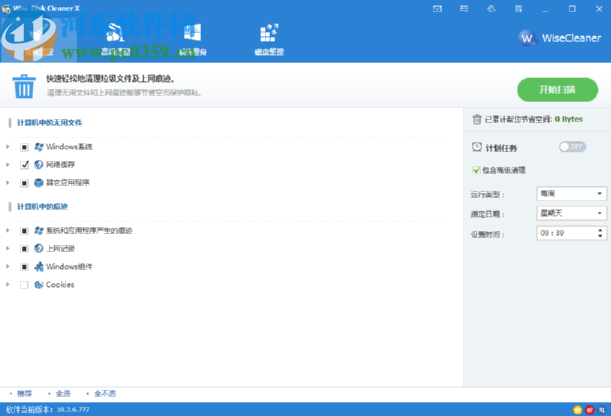
1.首先第一步我们打开软件之后在软件的界面中找到高级清理这个模块点击进去,在高级清理功能中可以针对磁盘进行清理。
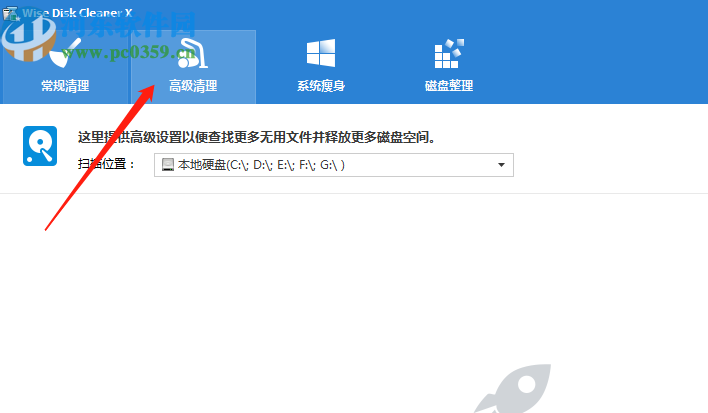
2.切换到高级清理界面之后,在界面的扫描位置处选择要扫描的磁盘C盘,只勾选C盘之后点击右边的开始扫描按钮。
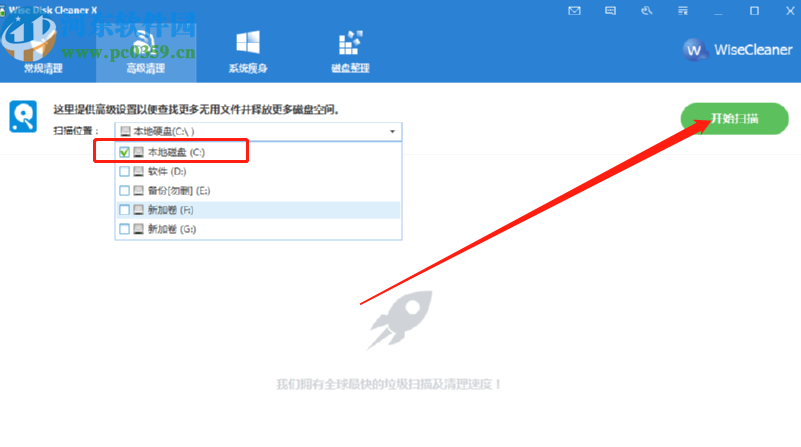
3.点击开始扫描之后等待扫描完成,在接下来的界面中就可以看到C盘中存在的一些垃圾文件了。
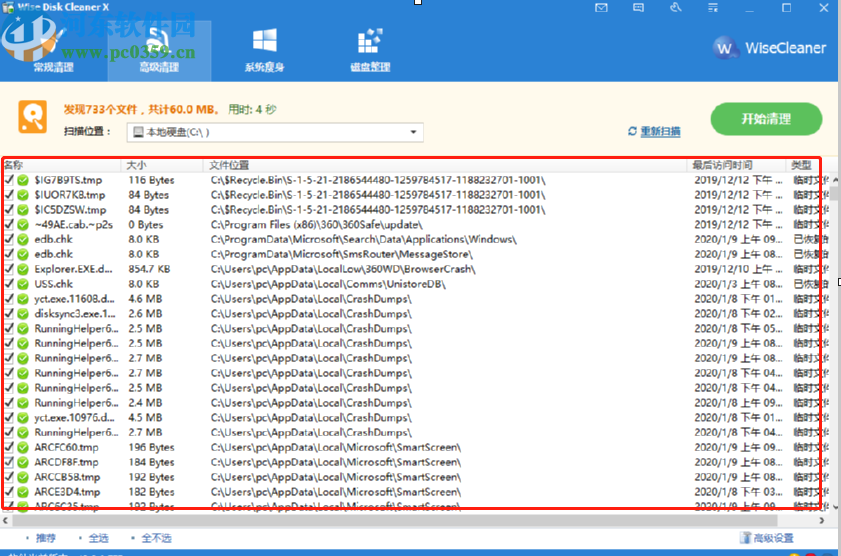
4.最后我们可以点击这些垃圾文件,前面有绿色小勾的就表示可以安全删除,删除之后不会对系统造成影响。我们选择好要删除的垃圾文件之后点击开始清理按钮即可清理。
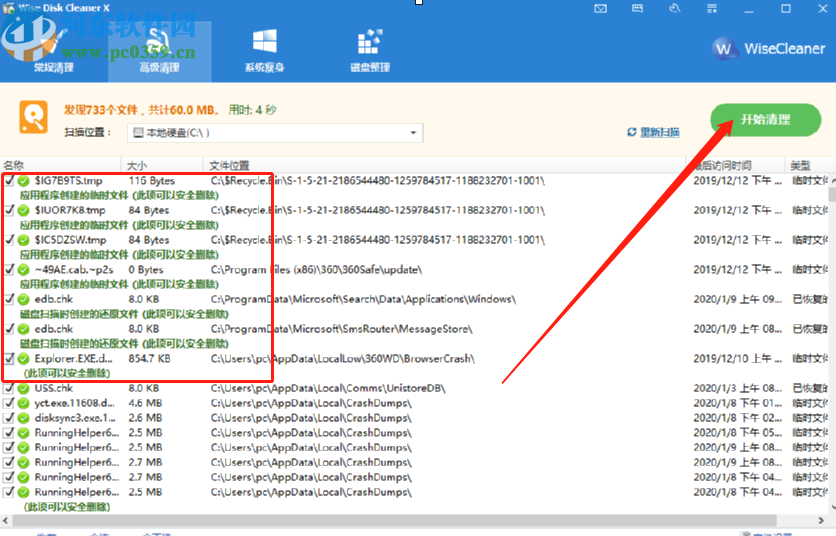
使用上述教程中的操作方法我们就可以通过Wise Disk Cleaner Free这款软件来清理C盘垃圾文件了,有需要的朋友赶紧试一试小编分享的方法吧,希望这篇教程能够对大家有所帮助。
相关文章:
排行榜

 网公网安备
网公网安备